Liunx
A 安装
安装版本:mysql-5.6.26.tar.gz
a1 卸载相关包:
rpm -qa | grep mysql
rpm -e --nodeps 名称
a2 新增用户及用户组
[root@cas ~]# groupadd mysql
[root@cas ~]# useradd -r -g mysql mysql
a3 创建目录
[root@cas ~]# groupadd mysql
[root@cas ~]# useradd -r -g mysql mysql
[root@cas ~]# mkdir -p /usr/local/mysql
[root@cas ~]# mkdir -p /usr/local/mysql/src
[root@cas ~]# mkdir -p /home/mysql
[root@cas ~]# mkdir -p /home/mysql/data
[root@cas ~]# mkdir -p /home/mysql/logs
[root@cas ~]# mkdir -p /home/mysql/temp
[root@cas ~]# vim /etc/profile
a4 添加环境变量
[root@cas ~]# vim /etc/profile
添加:PATH=/usr/local/mysql/bin:/usr/local/mysql/lib:$PATH
立即生效:
[root@cas ~]# source /etc/profile
a5 安装依赖包(需联网)
[root@cas ~]# yum install make cmake gcc gcc-c++ bison bison-devel ncurses ncurses-devel antoconf automake -y
a6 将压缩包上传至/usr/local/mysql/src,并解压
[root@cas ~]# cd /usr/local/mysql/src/
[root@cas src]# tar zxf mysql-5.6.26.tar.gz
a7 进入解压后的目录,执行下面命令(作用:mysql安装前的属性设置)
[root@cas src]# cd mysql-5.6.26
[root@cas mysql-5.6.26]# cmake -DCMAKE_INSTALL_PREFIX=/usr/local/mysql -DMYSQL_UNIX_ADDR=/usr/local/mysql/mysql.sock -DDEFAULT_CHARSET=utf8 -DDEFAULT_COLLATION=utf8_general_ci -DWITH_MYISAM_STORAGE_ENGINE=1 -DWITH_INNOBASE_STORAGE_ENGINE=1 -DWITH_ARCHIVE_STORAGE_ENGINE=1 -DWITH_BLACKHOLE_STORAGE_ENGINE=1 -DWITH_MEMORY_STORAGE_ENGINE=1 -DWITH_READLINE=1 -DENABLED_LOCAL_INFILE=1 -DMYSQL_DATADIR=/home/mysql/data -DMYSQL_USER=mysql -DMSLQ_TCP_PORT=3306 -DENABLE_DOWNLOADS=1
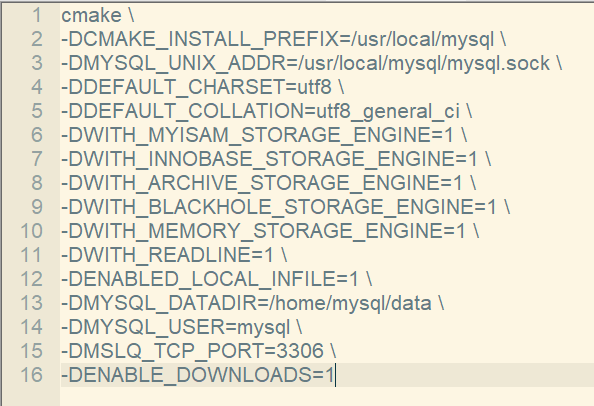
a8 编译
[root@cas mysql-5.6.26]# make
a9 安装
[root@cas mysql-5.6.26]# make install
a10 清除安装文件
[root@cas mysql-5.6.26]# make clean
a11 设置目录权限
[root@cas mysql-5.6.26]# chown -Rf mysql:mysql /usr/local/mysql/
[root@cas mysql-5.6.26]# chown -Rf mysql:mysql /home/mysql
a12 执行初始化脚本
作用 :用于mysql自带的 数据库 和 表的初始化 (此时将/home/data目录 作为数据存放的目录)
[root@cas mysql-5.6.26]# cd /usr/local/mysql/
[root@cas mysql]# scripts/mysql_install_db --user=mysql --basedir=/usr/local/mysql --datadir=/home/mysql/data
a13 修改配置文件权限
[root@cas mysql]# chown -Rf mysql:mysql /usr/local/mysql/my.cnf
注意:
在默认系统中 etc/目录下也会有一个 my.cnf文件 ,当mysql服务启动时会默认先读取/etc/my.cnf 文件,如果/etc/my.cnf 不存在则会到 mysql的安装目录下读取 my.cnf文件 ,因此需将 /etc/my.cnf 文件 改成其他名字,否则会干扰到mysql安装目录下的 my.cnf文件。
在生产环境下,建议使用/etc/my.cnf文件,此处也是使用my.cnf,操作如下:
aa1 编辑配置文件(将内容清空后添加)
[root@cas mysql]# vim /etc/my.cnf
[client]
port = 3306
socket = /usr/local/mysql/mysql.sock
[mysqld]
character-set-server = utf8
collation-server = utf8_general_ci
skip-external-locking
skip-name-resolve
user = mysql
port = 3306
basedir = /usr/local/mysql
datadir = /home/mysql/data
tmpdir = /home/mysql/temp
# server_id = .....
socket = /usr/local/mysql/mysql.sock
log-error = /home/mysql/logs/mysql_error.log
pid-file = /home/mysql/mysql.pid
open_files_limit = 10240
back_log = 600
max_connections=500
max_connect_errors = 6000
wait_timeout=605800
#open_tables = 600
#table_cache = 650
#opened_tables = 630
max_allowed_packet = 32M
sort_buffer_size = 4M
join_buffer_size = 4M
thread_cache_size = 300
query_cache_type = 1
query_cache_size = 256M
query_cache_limit = 2M
query_cache_min_res_unit = 16k
tmp_table_size = 256M
max_heap_table_size = 256M
key_buffer_size = 256M
read_buffer_size = 1M
read_rnd_buffer_size = 16M
bulk_insert_buffer_size = 64M
lower_case_table_names=1
default-storage-engine = INNODB
innodb_buffer_pool_size = 512M
innodb_log_buffer_size = 32M
innodb_log_file_size = 128M
innodb_flush_method = O_DIRECT
#####################
thread_concurrency = 32
long_query_time= 2
slow-query-log = on
slow-query-log-file = /home/mysql/logs/mysql-slow.log
[mysqldump]
quick
max_allowed_packet = 32M
[mysqld_safe]
log-error=/var/log/mysqld.log
pid-file=/var/run/mysqld/mysqld.pi
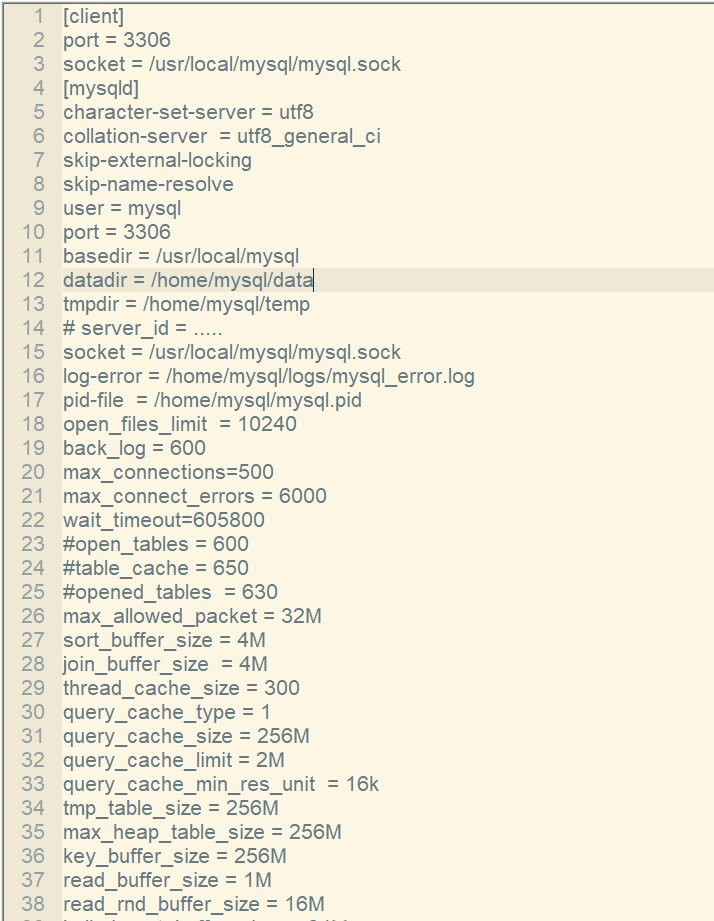
a14 复制启动脚本目录
[root@cas mysql]# cp /usr/local/mysql/support-files/mysql.server /etc/init.d/mysqld
a15 启动服务
[root@cas mysql]# service mysqld start
a16 设置开机自启动
[root@cas mysql]# chkconfig mysqld on
a17 设置登录密码
此处设置密码为root
[root@cas mysql]# mysqladmin -u root password 'root'
a18 进入数据库
[root@cas mysql]# mysql -u root -p
a19 开启远程权限
mysql> use mysql;
Database changed
mysql> grant all privileges on *.* to root@'%' identified by "root";
Query OK, 0 rows affected (0.00 sec)
mysql> flush privileges;
Query OK, 0 rows affected (0.00 sec)
mysql> select host,user,password from user;
+--------------+------+-------------------------------------------+
| host | user | password |
+--------------+------+-------------------------------------------+
| localhost | root | *A731AEBFB621E354CD41BAF207D884A609E81F5E |
| 192.168.1.1 | root | *A731AEBFB621E354CD41BAF207D884A609E81F5E |
| % | root | *A731AEBFB621E354CD41BAF207D884A609E81F5E |
+--------------+------+-------------------------------------------+
3 rows in set (0.00 sec)
B 卸载
b1 查看安装的mysql
[root@cas ~]# rpm -qa|grep -i mysql
b2 停止mysql服务
[root@cas ~]# service mysqld stop
b3 卸载mysql组件(根据b1查询的结果)
[root@cas ~]# rpm -ev mysql-***
b4 查找mysql相关文件
[root@cas ~]# whereis mysql
b5 删除相关文件
[root@cas ~]# rm -rf /usr/local/mysql
b6 删除mysql用户及组
[root@cas ~]# userdel mysql
[root@cas ~]# groupdel mysql
b7 删除配置文件
[root@cas ~]# rm -rf /etc/my.cnf
[root@cas ~]# rm -rf /var/log/mysqld.log
win10
c 安装
c1 下载安装包
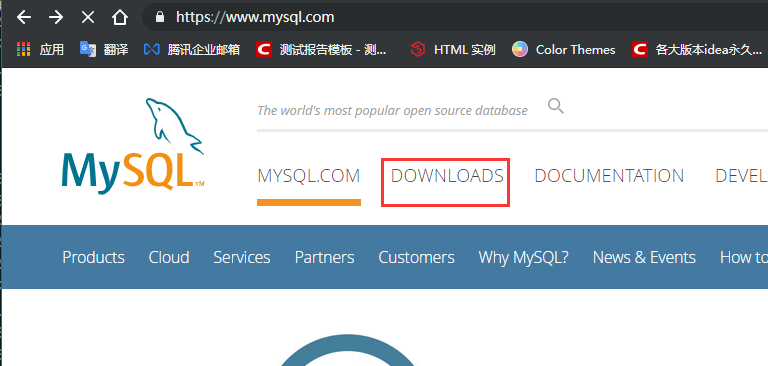
点击下图
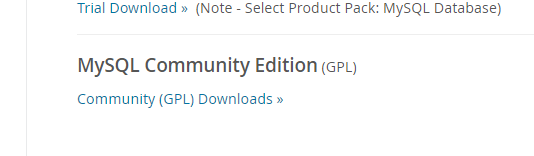

c2 解压下载的安装包,并将解压后的文件夹放置想要安装的目录,比如D盘

c3 配置环境变量
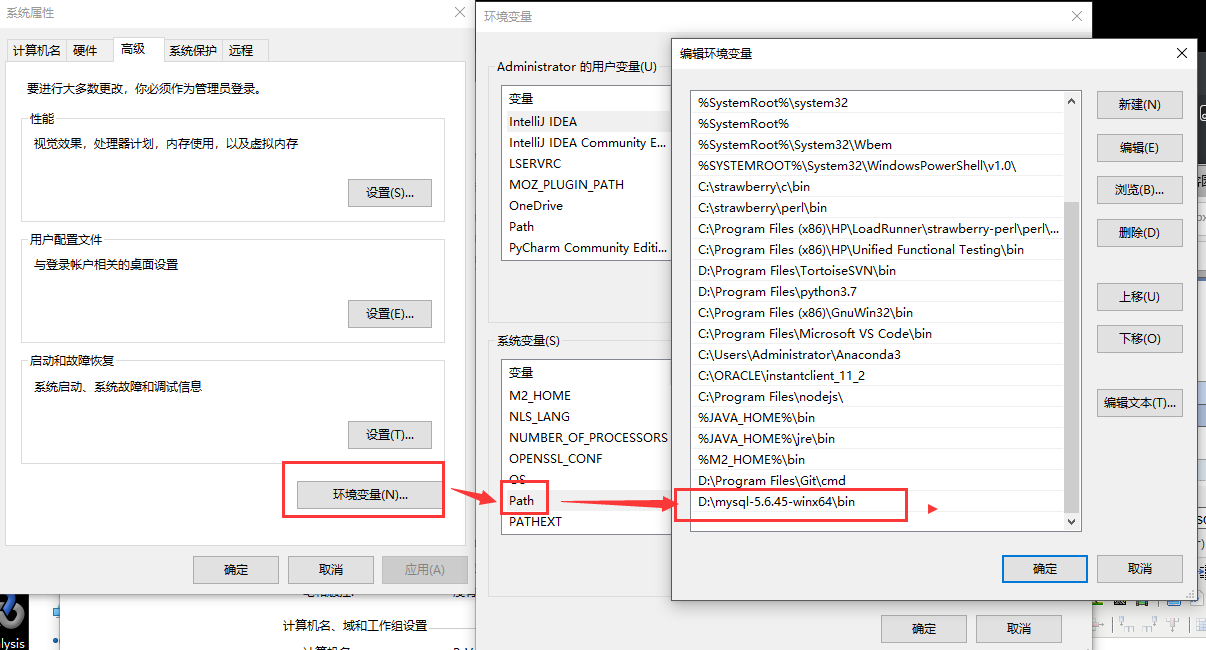
c4 修改配置文件
拷贝 mysql 目录中的my-default.ini,重命名为 my.ini,打开my.ini,修改或添加配置,然后保存
basedir = D:\Program Files\mysql-5.6(mysql所在目录)
datadir = D:\Program Files\mysql-5.6\data(mysql所在目录\data)
在配置文件中我们还看到 port,为配置 mysql 端口,如果不想用 3306 默认端口,可以配置想要的端口
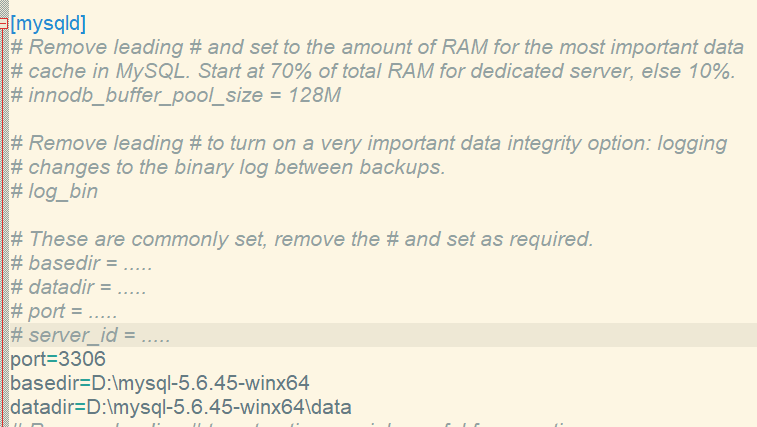
c5 用管理员身份运行cmd,进入mysql bin 目录
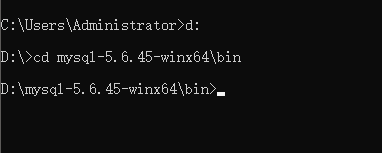
c6 初始化: mysqld --initialize-insecure --user=mysql

c7 输入安装命令:mysqld install

c7 启动
输入:net start myql
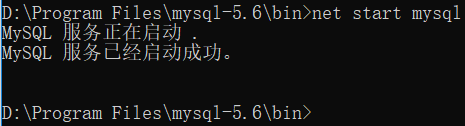
c8 进入mysql
首次登录,密码为空

c9 设置密码
mysql>use mysql;
mysql>update user set password=password('your password') where user='root';
mysql>flush privileges;
c10 设置远程权限
mysql>GRANT ALL PRIVILEGES ON *.* TO 'your username'@'%' IDENTIFIED BY 'your password' WITH GRANT OPTION;
D 卸载
d1 控制面板卸载
控制面板----服务和程序------卸载mysql
d2 删除文件夹
找到mysql文件夹下的my.ini及其所有组件
d3 删除注册表记录
在控制台运行regedit.exe
删除HKEY_LOCAL_MACHINE\SYSTEM\ControlSet001\Services\Eventlog\Application\MySQL文件夹
删除HKEY_LOCAL_MACHINE\SYSTEM\ControlSet002\Services\Eventlog\Application\MySQL文件夹。
删除HKEY_LOCAL_MACHINE\SYSTEM\CurrentControlSet\Services\Eventlog\Application\MySQL的文件夹。如果没有可以不用删除了。
d4 删除隐藏文件
删除C盘下的“C:\ProgramData\MySQL ”所以文件,如果删除不了则用360粉碎掉即可,该programData文件是隐藏的默认,设置显示后即可见,或者直接复制上边的地址到地址栏回车即可进入!删除后重启电脑